教你在Excel2010中制作条码
来源: 维码条码 http://www.tiaoma.com.cn 本文word下载
本文以一个EAN-13码6926456900272为例进行介绍。实际上,以下条码您都可以通过Excel2010制作:
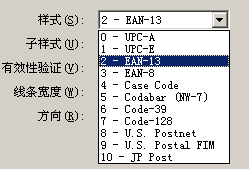
一、添加“开发工具”
文件-> 选项 --> 自定义功能区 -->选择"开发工具",并单击“确定”。
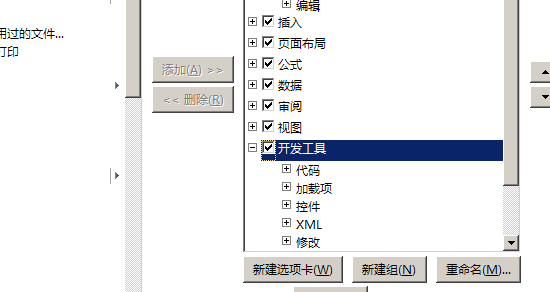
在Excel中可以看到“开发工具”,如:

二、制作
1. 在单元格中输入相应的数据,本例以EAN-13为例,因此输入13位数字:
比如,在A1单元格中输入 ‘6926456900272,注意前面加了一个单引号,这样可以整体以字符的形式显示。
![]()
2. 添加条形码
2.1 开发工具-> 插入 -> 其他控件
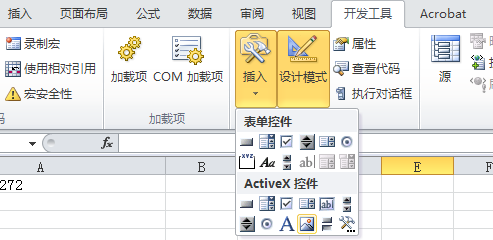
右下角下面“一把斧头下面有三个…”的,就是其他控件。
选择Microsoft BarCode 控件14.0
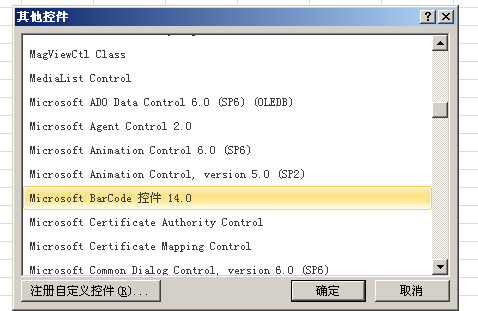
然后单击确定。 确定完之后,鼠标变成十字形,在Excel中画一个矩形,条码就出来了。
2.2设置条码的类型
在条形码上右键单击 -> Microsoft Barcode控件14.0对象 -> 属性
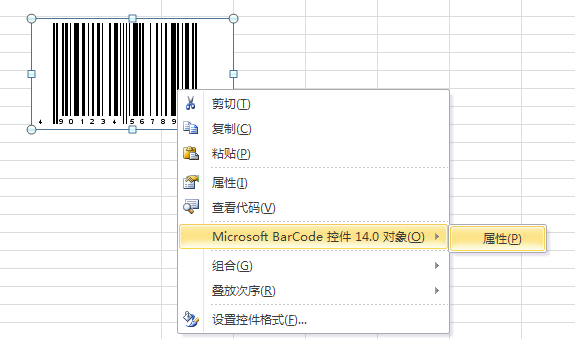
出现:
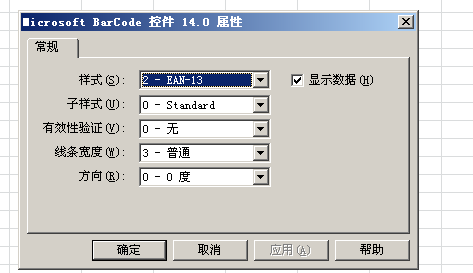
在样式中,可以对条码类型进行设置。
2.3 设置条码的值
有两种方法:
方法一: 通过“属性”设置:
在条形码上右键单击 -> 属性

设置LinkedCell 属性为A1。
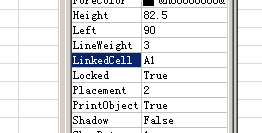
备注: LinkedCell表示,与Excel中哪一个单元格的数据绑定。 如果您填写 B3, 就需要先在B3单元格中填写相应的数据。
方法二、编程实现
在条形码上右键单击 -> 查看代码
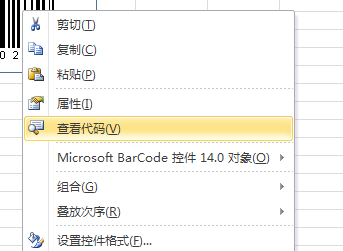
弹出:
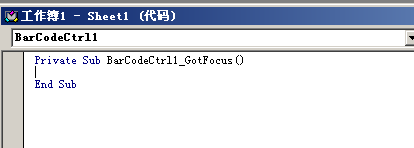
在中间填写: BarCodeCtrl1.Value = A1
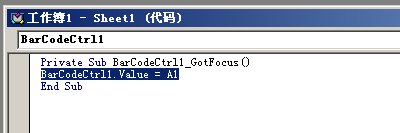
填写完后,关闭即可。
2.4 根据自己的需要,调整条码大小:
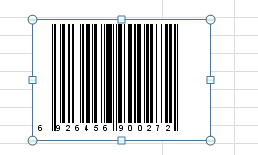
条码制作就完成了,就可以打印了。
附:有时候,我们需要在条码上面加一些文字:
方法如下:
1. 插入 -> 形状 -> 文本框
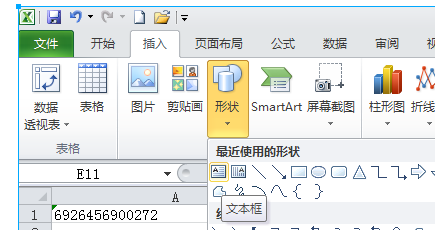
2. 填写文字,并调整文本框的格式
